随着面板的增产降价,电视价格也稳步走低。双十一促销期间,一水55吋的电视价格都做到了两千元以内,正好笔者家里要添置两台电视,都是卧室使用,就入手了一台华为智慧屏 SE 55和OPPO K9 55。使用了一个多月后,来带你看看这两台电视的差异和表现如何,哪台更适合你入手?
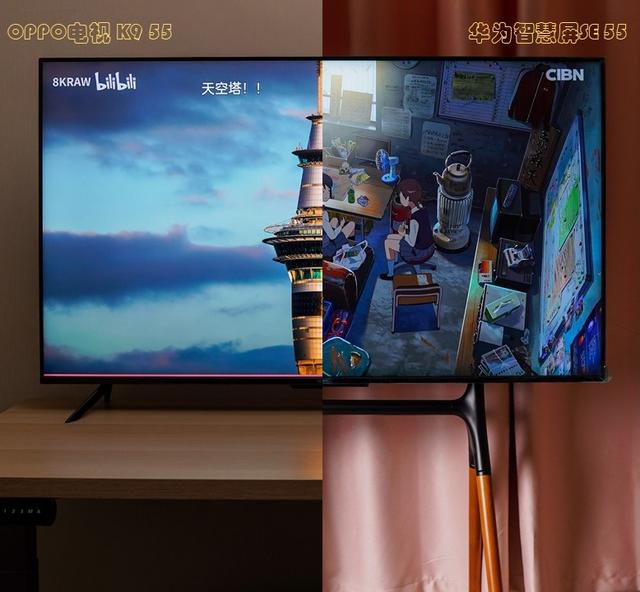 1.对比
1.对比以京东为准,最近华为智慧屏SE 55吋的价格长期在¥1999,双十一期间到手价¥1699。OPPO K9 55吋的价格则是长期在¥2199,双十一预热抢购价¥1999,期间到手最低价¥1899。二者都是二千元价格段的守门员,也就是这二百元的价格差异。参数部分不多讲了,具体参数对比请见下图。在接口上二者大同小异,OPPO K9的音响功率更大、HDMI和USB接口数量更多。
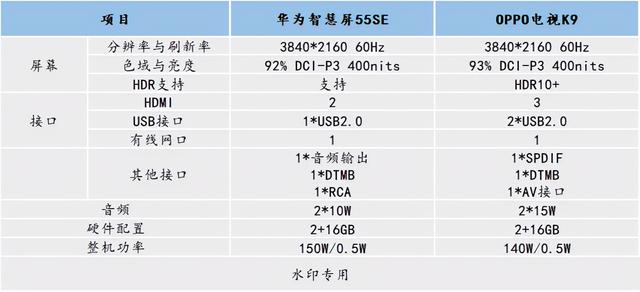
两台电视都是55吋的面板,实际大小略有差异。正面观感都很不错,开关则是均在电视正中下部,在接收器这个小下巴的下侧。华为智慧屏SE 55做了一个凹陷,盲按更好找。

华为智慧屏SE 55的接口在电视侧面,从上到下依次是网口,AV复合接口,3.5mm音频接口,两个HDMI接口和USB 2.0接口。如果你的电视需要上墙,这种能够更为方便的接线和接入其他设备。除了存储设备之外,像手柄和无线键鼠也是需要通过USB接口接入电视的,只给了一个确实是有些不够,不免就要自己再加个USB分线器了。

OPPO电视K9的接口集中在背部正中区域,侧面从上到下是两个USB 2.0接口与三个HDMI接口。要比华为的接口更多,对于卧室的需求是完全足够了。如果是作为客厅和工作室使用的话,OPPO电视K9的三个HDMI相对有些优势了。不过这种情景下满配一个盒子或者电脑,Switch、PS和Xbox制霸,还是得四个HDMI接口才能够满足这样的需求。

下面是SPDIF接口、AV接口、DTMB接口与网口。
 2.测试环境与结果
2.测试环境与结果为了达到尽可能一致的拍摄效果,笔者将两台电视调整到了同一高度,华为智慧屏SE 55安装在落地支架上,OPPO电视K9则是放置在电动升降桌上。相机固定好高度与对电视中线的距离,再进行相关的拍摄工作。色域测定则是选择在夜间进行,关闭其他灯光后按要求调试,使用SpyderX Elite进行检测。
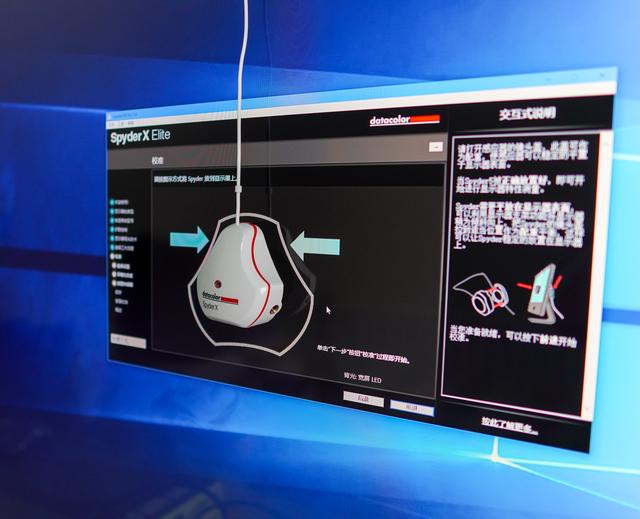
华为智慧屏SE 55能够自动识别匹配接入设备,所以我们只需要将图像模式调整为「自动」。除了个别区块的色亮度均匀性有些拉胯之外,其他的表现都很好。实测能够覆盖94%DCI-P3色域,而且本身色彩准确度都还挺好。

OPPO电视K9并不能自动识别调整,需要将其手动调整到图像模式「自动」,动态对比度「关」,色域转换「Native」。测试中发现并没有达到其宣传的93%DCI-P3色域,亮度与色彩亮度的均匀度倒是很好,整体的色彩准确度也没什么问题。
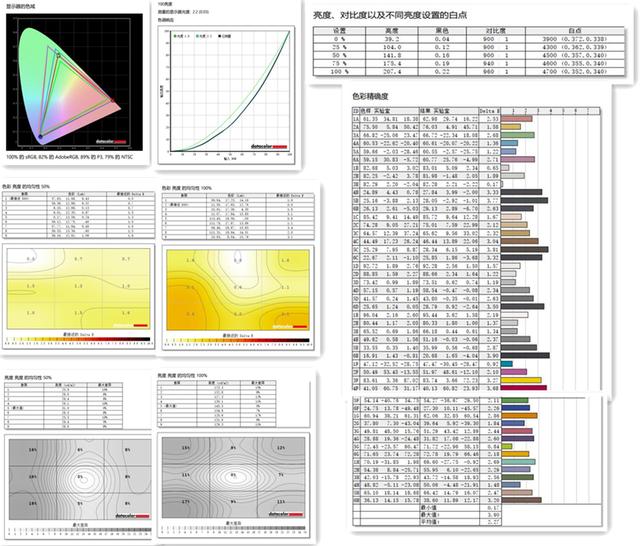 3.使用体验
3.使用体验说到使用体验,最重要的当然就是开机广告了。其中华为智慧屏SE 55有开机15s的广告,5秒之后可以手动跳过。智慧屏SE 55的开机广告跳过后,即可进入电视的系统进行操作。不过最近广告突然没了,断电后再上电开机还是相同的速度,依旧是需要半分钟多开机。不过通过电视按钮和遥控器关电视的情况,开机速度会快很多,基本5秒左右就能够操作电视了。

OPPO电视K9没有开机广告,不过没有开机广告都能够成为卖点,确实是有点讽刺。话说回来没开机广告,但是开机过程只显示OPPO标志,即便是同样的半分钟还是显得略长。而且只要是关闭电视,不管断电与否都是要等半分多钟,如果是常用电视记得把关机键功能改为待机,也能够5秒直接开机。

智慧屏SE 55的首页与其他电视厂商有所区别,系统页面是自家的,直接选择的是对应的APP和服务。这些APP和服务会有对应的实时预览和推荐,我们也能够将自己安装的程序添加到首页,并进行有限的排序。
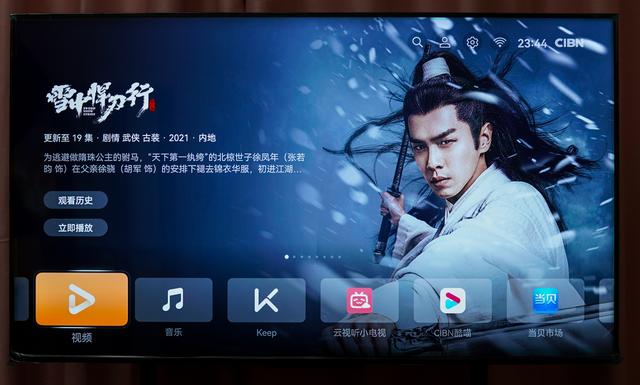
OPPO电视K9就是常规首页了,系统和集成的服务按照标签页的形式依次排列,不能自行更改删除对应的分类分页,而且很多自带程序无法删除。官方之所以不提供修改定制的权限,应该主要是考虑了控制首页展现内容。

现在电视都会自带的视频厂商的TV版APP,智慧屏SE 55将这些软件集成进了「视频」中。但很可惜的一点,这里只能通过华为账号登录,而不能登录你的各家账号。如果你想使用对应的视频会员,还是需要自行从其他渠道安装相应的APP。
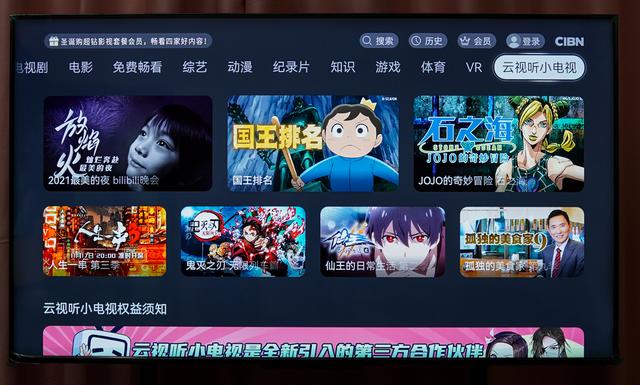
OPPO电视K9这边就很好了,你在应用界面选择对应的TV版APP进入后,就能够直接扫码登录了。以优酷的TV会员酷喵为例,登录我们的会员之后,就可以在标签页的酷喵直接选择VIP内容了。

顺便提一句,如果你有88VIP而且优酷的视频会员是自用的话,可以直接通过电视端的链接升级为酷喵TV会员,只需要5元/月。如果家里有小孩或者关注的内容在优酷较多,这个价格还是很合适的。投屏还是得一集一投,而且普遍最高也就是1080P/720P,根本就打不满4K电视的分辨率。

云视听小电视支持4K/1080P投屏,不过其原理类似DLNA,是将对应连接给到电视端直接解码观看。所以通过播放流媒体高清测试资源,从而能够直接看到电视的显示效果。

再说回到显示效果,首先是通过云视听小电视播放4K测试资源。作为两千元级别的电视,华为智慧屏SE 55的画面效果相当不错,这里也不放更多图了。

OPPO电视K9也不逞多让,画面效果还是很好的。开启HDR10+模式后,HDR视频的观看效果也是肉眼可见的好。当然相机的宽容度肯定不如人眼,照片并不能完全还原肉眼的观看效果。

拖影这个问题是液晶原理所导致的,华为智慧屏SE 55标注的响应时间是8ms,OPPO电视K9没有标注响应时间。这两台电视最多也就是接入一台Switch使用,并不会接入其他主机打游戏,所以感觉没有什么问题。如果是主玩动作类游戏或者射击类游戏的用户,还是建议在线下多试试实机效果。
 4.关于电视的放置固定
4.关于电视的放置固定家庭使用电视,有三种放置方式:直接放在电视柜或者桌子上;安装到落地支架上;安装到墙上支架。电视柜和桌子不用多说,算是客厅电视的标配。但在卧室和书房安装电视就有区别了,茶几和桌子是很占地方的,这时候电视就得支架上墙或者上可移动的落地式支架了。

当然,到底是支架上墙还是落地式支架更多的还是取决于房间的尺寸、电源和使用者的喜好。像笔者有个最主要的需求就是是能够方便挪动,那自然是落地式支架更为合适。而且如果是租房的话,肯定没法选择墙上支架。

市面上的电视支架各个价位都有,但很多所谓落地支架只适合会议室用,带轮的尤其难看。找到一款符合家装风格的支架可太难了,最后翻到了北弧这款四脚实木支架。尺寸合适安装简单,能够支持49-70吋的电视,承重高达40kg,而且棕色的实木腿也很搭屋内环境。

当然我们要先确认电视是否支持标准VESA孔距,一定要和电视支架能够匹配上。现在的大部分电视都支持VESA,当然还是记得在商品页面或客服确认下。

拆下电视VESA螺丝后,我们要先装好上支架。这里要换用支架所带的螺丝,加上对应的垫片再拧上。

下支架也是一样的安装方法,不过下支架的卡子是可以打开的。打开下支架的卡子之后,我们就可以将上支架套进立杆,再将下部卡子的螺丝拧紧即可。安装前记得将立杆的承托调整到相同的高度,之后用电动升降桌调整电视位置对准安装。如果没有升降桌的话,还是找个人和自己一起抬电视吧。

电视架上后,调整好位置再将螺丝固定到位就行了。如果地面不平没法稳定或者怕倾覆的话,可以在墙上安装上支架提供的墙钉再拉钢丝穿过垫片固定。笔者更多的时候需要移动电视,所以并没有安装钢丝。

实际使用不建议像笔者设置的这么高,毕竟重心越高稳定性越差。高度选择建议以上下支架顶到立杆最下位置,和电视VESA孔下剩余高度综合确认。这样能够在保证稳定性的同时获取最佳的正面视觉体验,

电视的线缆收纳也是个很麻烦的问题,受限于开始的插座设计问题,这些线缆很多时候不得不悬垂着了。当然如果是像笔者这样的落地支架,可以把供电线缆沿着后面那只腿顺下来固定好,这样正面就看不到了。至于插线板还是放地上吧,或者前面弄个桌子挡上粘在桌后。
 5.总结
5.总结总的来说这两台电视都挺值得买,毕竟55寸的4K电视做到能做到这个价格还要什么自行车,需要注意的也就是尽量选择与手机品牌相同的电视,使用效果会有优势。另外对于一个人来说,这尺寸实在是太大了,记得如果是自己安装电视的话一定找个帮手,免得在安装过程中把电视摔了。而且安装电视腿更为麻烦,记得弄手电钻给自己省点力。

如果觉得此篇文章对您有帮助的话,还请多多点赞、收藏评论。这里是老锅,我们下期再见!
